本文还有配套的精品资源,点击获取
简介:在Windows操作系统中,旧版软件如Microsoft Office 2007未能完全卸载可能导致新版本安装问题。本文详细说明了如何彻底清除卸载Office 2007,包括使用Microsoft提供的Fix it工具,并手动检查系统注册表和文件夹,以确保安装新版本Office时无冲突。
1. Office 2007的彻底卸载重要性
Office 2007作为早期的办公软件,虽然在功能上已经不能满足现代办公的需求,但其在一些旧系统中仍然存在。彻底卸载Office 2007,不仅可以释放系统资源,还能避免与新版本Office可能产生的冲突,确保新软件的安装过程顺畅无阻。此外,彻底清理可以避免遗留下来的软件痕迹,减少系统潜在的安全风险。
对于已经尝试过标准卸载流程的用户,本章将介绍为何彻底卸载Office 2007对系统优化和安全性提升至关重要。在后续章节中,我们将深入探讨具体的卸载方法、可能出现的问题以及解决方案,确保你能高效、彻底地完成Office 2007的卸载工作。
2. 卸载过程中可能出现的问题
2.1 常见的卸载错误和解决办法
2.1.1 错误代码的识别与解释
在卸载Office 2007或任何应用程序时,系统可能会显示错误代码。这些代码通常由字母和数字组成,例如 “Error 1714” 或 “Error 2908”。每个代码都有其特定含义,并指示了卸载过程中遇到的不同类型的问题。理解这些错误代码对于解决问题至关重要。
错误代码识别的一个有效方法是查看微软的官方支持网站,那里通常会有详尽的错误代码列表以及相应的解决步骤。另外,许多卸载工具也提供了内置的错误代码识别工具,它们可以帮助用户快速识别问题所在。
2.1.2 解决方案的执行和效果验证
在识别了错误代码之后,接下来是采取解决方案。这可能包括重新启动电脑、运行Windows Update、清理临时文件、以管理员权限运行卸载程序等。每一种方法都有其适用场景,并且可能需要结合使用以解决问题。
在执行了解决方案后,重要的是要验证问题是否已经被解决。这通常意味着重新尝试卸载Office 2007,并注意是否还会出现错误代码。在某些情况下,可能需要多次尝试和调整,直至卸载成功。
2.2 Office 2007的残留文件和注册表项
2.2.1 检测和清理残留文件的方法
即使通过常规的卸载程序已经尝试移除Office 2007,还是有可能会有残留文件遗留在系统中。这些文件可能会影响系统性能,或在安装新版本时导致冲突。
要检测残留文件,可以使用专业的清理软件,或者手动在系统文件夹中搜索特定于Office 2007的文件。这些文件可能包含特定的文件扩展名,比如 “.doc”、”.xls” 或 “.ppt”。一种常见的手动检测方法是通过搜索功能,使用 Office*.* 作为搜索条件来查找相关文件。
2.2.2 注册表清理工具的使用和注意事项
Office 2007在安装过程中,会在Windows注册表中添加许多与之相关的条目。卸载Office 2007后,这些注册表项并没有被自动删除,这就需要通过注册表清理工具进行清理。
使用注册表清理工具时,需要注意以下事项: - 在进行任何清理之前,务必备份注册表。 - 使用可靠的注册表清理工具,避免使用未经过验证的第三方软件。 - 清理注册表前应进行深度扫描,以便完全了解将要删除的条目。 - 在删除任何条目之前,仔细检查这些条目以确保它们确实是与Office 2007相关的残留项,以免误删重要的系统信息。
graph TD
A[开始卸载Office 2007] --> B[检查错误代码]
B --> C[识别代码含义]
C --> D[执行解决方案]
D --> E[重新尝试卸载]
E --> F{卸载成功?}
F -->|是| G[清理残留文件]
F -->|否| H[重新解决错误]
H --> E
G --> I[使用清理工具检查注册表]
I --> J[删除Office 2007相关注册表项]
J --> K[确认清理无误]
代码块示例:
@echo off
:: 这是一个批处理脚本,用于在Windows环境中检测并删除Office 2007残留文件
SET FILE_PATH=%PROGRAMFILES%\Microsoft Office\OFFICE11
IF EXIST %FILE_PATH% (
echo Office 2007残留文件夹存在,正在删除...
RD /S /Q "%FILE_PATH%"
echo 删除完成。
) ELSE (
echo 没有发现Office 2007残留文件夹。
)
执行逻辑说明:
%PROGRAMFILES% 是一个环境变量,指向默认的程序文件安装路径。 IF EXIST 检测指定路径是否存在,若存在则执行删除操作。 RD /S /Q 是一个命令行指令,用于删除文件夹及其所有子文件夹和文件。其中 /S 参数表示删除指定目录和所有子目录, /Q 参数表示静默模式,不提示确认。
参数说明:
%FILE_PATH% 是一个变量,它存储了Office 2007安装的默认路径,这使得脚本更加通用和灵活。 echo 用于在命令行界面输出信息。 RD 是 “remove directory” 的简写,用于删除文件夹。
3. 使用“Microsoft Fix it”自动化工具
3.1 “Microsoft Fix it”工具的安装与配置
3.1.1 自动化卸载的步骤与指南
Microsoft Fix it 是微软公司开发的一个自动化工具,旨在简化软件的修复、更新或卸载过程。要使用“Microsoft Fix it”自动化工具来卸载Office 2007,我们首先需要从微软官方网站下载对应的Fix it解决方案包。这些解决方案包能够自动执行一系列预定义的修复操作,极大地减轻了手动操作的复杂性和不确定性。
访问 Microsoft Fix it 官方页面。 使用页面上的搜索功能,找到与Office 2007卸载相关的Fix it解决方案。 点击下载解决方案,并保存到本地计算机。 双击下载的.msi文件开始安装过程。请确保你以管理员权限运行安装程序。 安装完成后,你可以通过开始菜单找到“Microsoft Fix it”快捷方式,或直接在文件所在位置运行.exe文件。 运行后,遵循程序向导提供的指导完成Office 2007的卸载。
3.1.2 确认卸载成功的方法和后续操作
卸载完成后,确保Office 2007已彻底从系统中移除。为了验证卸载是否成功,可以采取以下步骤:
打开控制面板,选择“程序和功能”,查看列表中是否还存在Office 2007的条目。 进入C:\Program Files或C:\Program Files (x86),检查是否有残留的Microsoft Office文件夹。 使用“运行”对话框(Win+R),输入 winword.exe 或 excel.exe ,看是否还有响应。如果有,则说明卸载不彻底。 清理系统环境变量中可能残留的Office相关变量,以避免系统中的隐藏引用。 进行一次系统重启,再次检查以上步骤,以确保在启动时没有Office相关的进程运行。
如果上述步骤均确认无误,你已经成功地使用“Microsoft Fix it”自动化工具卸载了Office 2007。但是,根据你的操作系统和Office版本的不同,可能还需要考虑一些额外的步骤来确保系统的清洁和完整性。接下来,我们将探讨“Microsoft Fix it”工具的高级功能。
3.2 “Microsoft Fix it”工具的高级功能
3.2.1 工具的扩展功能介绍
“Microsoft Fix it”工具不仅提供一键卸载Office 2007的功能,还包含了一些高级功能,这些功能可以在遇到更复杂情况时使用。例如,对于某些特定的Office相关问题,Fix it可以提供一些定制化的解决方案,包括但不限于:
修复Office 2007损坏文件 - 如果你遇到了特定的损坏文件,某些Fix it解决方案可以帮助你尝试修复它们。 恢复丢失的Office功能 - 如果Office某些功能突然失效,Fix it可以执行某些诊断来恢复这些功能。 清理Office插件和模板 - 在某些情况下,插件和模板可能阻止卸载,Fix it可以识别并协助删除这些项目。
3.2.2 应对复杂卸载场景的策略
在卸载Office 2007时,可能会遇到复杂场景,比如Office组件与其他应用程序集成紧密,或者系统错误导致卸载程序无法正常运行。此时可以借助“Microsoft Fix it”的高级功能进行诊断和修复。
运行故障排除工具 - “Microsoft Fix it”提供故障排除工具,可以自动检测并解决一些常见的问题。 执行系统还原 - 如果卸载程序受到损害,可以使用系统还原点将系统恢复到一个已知的良好状态。 使用安全模式卸载 - 有时候在安全模式下卸载Office可以避免一些冲突,可以在启动时使用特定的按键组合进入安全模式。
确保在执行任何高级功能之前备份重要数据,因为某些操作可能会导致系统或文件的更改,且不可逆。现在,我们已经了解了如何安装和配置“Microsoft Fix it”工具,以及其高级功能和策略,可以有效地协助完成Office 2007的彻底卸载工作。
在下一章节中,我们将探索如何手动检查注册表和系统文件夹,以确保卸载过程的彻底性。
4. 手动检查注册表和系统文件夹
4.1 注册表的手动检查与修正
4.1.1 手动浏览注册表项的技巧
注册表是Windows操作系统中存储配置信息的数据库,它包含了系统和应用程序的大量配置参数。在手动卸载Office 2007时,需要熟悉注册表的结构和操作方法。以下是一些浏览注册表的技巧:
备份注册表 :在进行任何修改之前,始终备份整个注册表。可以通过“文件”菜单中的“导出”选项来实现。 使用“查找”功能 :在注册表编辑器中,按 Ctrl+F 可以打开查找对话框,输入特定的键值或字符串快速定位相关信息。 熟悉注册表结构 :了解注册表中的几个主要键值,如 HKEY_LOCAL_MACHINE 、 HKEY_CURRENT_USER 等。 使用注册表编辑器的右键功能 :注册表编辑器的右键菜单提供了很多实用选项,如“新建”、“删除”、“重命名”等。
4.1.2 识别和清除Office 2007相关的注册表键值
在卸载Office 2007后,需要手动清除与之相关的注册表键值。以下步骤可以帮助识别并清除这些键值:
打开注册表编辑器( regedit.exe )。 依次导航至 HKEY_LOCAL_MACHINE\SOFTWARE\Microsoft\Windows\CurrentVersion\Uninstall 。 查找包含“Office 2007”字样的键值,并记录它们的详细路径。 删除这些键值前,确保它们不再被系统引用。可以右键点击键值并选择“查找”来检查是否有子键或项引用了该键值。 在确认键值不再被引用后,可以右键选择“删除”选项。 继续检查 HKEY_CURRENT_USER 下的相应键值并进行清理。 清理完毕后,重启电脑以确保所有更改生效。
需要注意的是,错误的注册表操作可能会导致系统不稳定或无法启动。务必小心谨慎,并在操作前确保有完整的注册表备份。
4.2 系统文件夹中的Office 2007文件
4.2.1 系统文件夹中残留文件的定位
Office 2007可能在多个系统文件夹中留下残留文件,例如安装文件夹、临时文件夹以及用户文件夹下的特定目录。以下步骤用于定位这些残留文件:
打开“我的电脑”,并切换到系统盘的根目录。 导航到 Program Files 和 Program Files (x86) 文件夹,检查是否存在Office 2007的安装目录,如 Microsoft Office 。 进入 Windows 目录,检查 Temp 文件夹内是否有临时文件夹包含Office 2007组件。 检查 Users\ 下的用户目录,特别是 AppData 文件夹中的隐藏文件夹,寻找可能的残留文件。
4.2.2 手动删除残留文件的步骤与提示
在定位到残留文件后,可以采取以下步骤手动删除它们:
首先,通过文件资源管理器的搜索功能,查找与Office 2007相关的文件。 检查每个找到的文件夹或文件的“属性”,确保它们不属于当前运行的程序或系统必须的文件。 使用Windows的“安全删除文件”功能,确保所有文件在删除前都已正确关闭,并且没有程序在使用。 如果遇到无法删除的文件,可能是某些系统进程正在使用它们。在这种情况下,可以重启电脑进入安全模式尝试删除,或者使用任务管理器结束相关进程。 在删除操作完成后,确保没有在系统的回收站中留下这些文件。如果是手动清空回收站,或者使用 Shift+Delete 来绕过回收站直接删除文件。
清理这些残留文件时需特别小心,因为错误删除系统文件夹中的文件可能会破坏系统稳定性。如果对某些文件的用途不确定,建议使用搜索工具查找更多信息,或咨询专业技术人员。
5. 重启电脑清除内存中的进程
重启电脑是清除内存中进程的直接方法。在某些情况下,即使卸载程序已经完成,可能仍有一些Office 2007的进程在后台运行。此时,重启电脑将关闭所有应用程序和服务,帮助确保所有与Office 2007相关的进程都被正确终止。
5.1 识别和终止Office 2007的进程
识别Office 2007的进程是卸载过程的重要一步。这些进程可能是Office软件的一部分,也可能是相关服务或插件。
5.1.1 查找运行中的Office进程方法
要查找正在运行的Office 2007进程,您可以使用Windows任务管理器:
按 Ctrl + Shift + Esc 键打开任务管理器。 点击“进程”标签,这会列出当前系统运行的所有进程。 在进程列表中,滚动并查找与Office 2007相关的进程,比如 WINWORD.EXE 、 EXCEL.EXE 或 OUTLOOK.EXE 。
5.1.2 终止进程的安全性和注意事项
终止进程之前,一定要确保这些进程确实可以安全地停止。对于Office进程,通常可以直接终止。但是,如果某个进程属于一个未关闭的Office文件,直接终止进程可能导致文件损坏或丢失未保存的更改。因此,以下是一些注意事项:
在终止Office进程之前,请确保所有Office应用已经关闭。 如果不确定某个进程是否可以安全终止,可以先尝试结束任务并重新启动应用来检查是否有问题。 如果有提示保存更改,请确保在终止进程前保存所有工作。
5.2 系统重启后进行的检查和确认
在重启电脑之后,进行几项检查可以帮助确认Office 2007已彻底从系统中卸载。
5.2.1 确认卸载彻底的方法
再次打开“控制面板”中的“程序和功能”列表。 检查列表中是否仍存在Office 2007的条目。如果没有,说明卸载彻底。 运行系统文件检查器(sfc /scannow)以确认系统文件的完整性。
5.2.2 检查系统状态的步骤与建议
检查系统状态包括确认系统没有因为卸载Office 2007而出现功能缺失或错误:
打开几个常用程序,例如记事本、画图等,以确认它们能否正常打开和运行。 如果使用特定的Office 2007插件或服务,请确保它们不再加载或运行。 如果系统中安装了其他版本的Office,确认它们的功能是否完整且能够正常工作。
在彻底确认系统状态无误后,您可以继续安装新的Office版本,或者根据需要对系统进行其他维护或优化。
在本章中,我们深入了解了如何确保在重启电脑后清除所有Office 2007相关进程,以及如何在系统重启后确认卸载的彻底性。这一过程确保了您的系统被清理干净,为新软件的安装或其他系统任务打下了良好的基础。
本文还有配套的精品资源,点击获取
简介:在Windows操作系统中,旧版软件如Microsoft Office 2007未能完全卸载可能导致新版本安装问题。本文详细说明了如何彻底清除卸载Office 2007,包括使用Microsoft提供的Fix it工具,并手动检查系统注册表和文件夹,以确保安装新版本Office时无冲突。
本文还有配套的精品资源,点击获取